Integrasi PayPal dan QuickBooks:9 praktik hemat waktu
Banyak pengguna QuickBooks perlu melaporkan penjualan dan pengeluaran PayPal di buku mereka. Ketika melakukannya, bisnis dan akuntan menghadapi beberapa tantangan.
Misalnya, jika PayPal terhubung di perbankan QuickBooks, pengguna sering mengalami masalah pembaruan. Mereka dapat mengakibatkan hilangnya transaksi, (termasuk pengembalian uang dan pengeluaran), dan ketidakmampuan untuk merekonsiliasi rekening bank Anda tanpa pengeditan tambahan. Impor manual juga mempersulit untuk memperhitungkan pengeluaran PayPal, pengembalian uang, dan membuat tanda terima penjualan. Ini juga sangat rentan terhadap kesalahan dan membutuhkan banyak waktu untuk memperbaiki kesalahan.
Teruslah membaca untuk mempelajari cara memperkenalkan integrasi PayPal QuickBooks yang cerdas ke dalam alur kerja Anda. Ini akan membantu Anda mendapatkan laporan real-time yang akurat tentang penjualan yang dilakukan melalui PayPal, memastikan rekonsiliasi yang efisien tanpa perlu memeriksa ulang atau menambahkan apa pun secara manual, dan sangat cocok untuk bisnis e-niaga dengan banyak transaksi, kategori, dan kebutuhan untuk kustomisasi.
Isi:
Menghubungkan PayPal ke QuickBooks untuk aliran data ringkas tanpa gangguan, secara real-time.
Menyinkronkan transaksi PayPal dengan QuickBooks, menyimpan semua detail yang diperlukan.
Mencatat biaya PayPal di QuickBooks.
Membedakan jenis pendapatan PayPal di QuickBooks.
Mengategorikan pengeluaran PayPal di QuickBooks untuk menghemat waktu setiap minggu.
Mencatat setoran PayPal di QuickBooks untuk rekonsiliasi akun yang mudah.
Mengimpor pengembalian dana PayPal ke QuickBooks.
Merekonsiliasi transaksi PayPal di QuickBooks dengan mudah.
Mencocokkan tanda terima PayPal untuk membuka faktur QuickBooks guna menghemat waktu.
Kesimpulan.
1. Menghubungkan PayPal ke QuickBooks untuk aliran data ringkas tanpa gangguan secara real-time
Akuntan berpengalaman merekomendasikan untuk memastikan Anda tidak memiliki solusi PayPal serupa yang terintegrasi dengan file QuickBooks Anda, karena ini dapat menyebabkan duplikasi. Saat menguji solusi, Anda dapat memeriksa apakah Anda memiliki aplikasi PayPal lain yang terhubung dan memutuskannya dengan mengikuti langkah-langkah berikut:
- Masuk ke akun QuickBooks Online Anda.
- Klik Aplikasi di sisi kiri layar Anda dan buka Aplikasi Saya tab.
- Jika Anda melihat aplikasi PayPal lain terhubung, klik Tindakan → Putus → Konfirmasi Putus.
Setelah Anda memastikan tidak ada aplikasi PayPal lain yang terhubung ke file Anda, coba gunakan solusi berperingkat paling tinggi yang tersedia untuk pengguna QuickBooks:900+ aplikasi bintang lima Synder. Itu tidak memerlukan kartu kredit untuk memulai uji coba gratis, dan Anda dapat menguji cara kerjanya sebelum berlangganan paket.
Lanjutkan membaca untuk mempelajari mengapa para profesional top di lapangan menganggap Synder sangat membantu dalam meningkatkan akurasi proses pembukuan, menghemat waktu dan uang, serta menghindari pemeriksaan manual dan pengeditan data PayPal.
Cara memulai:
- Telusuri Synder di Aplikasi Saya tab di QuickBooks, dan hubungkan ke file Anda.
- Buka aplikasi untuk menghubungkan platform pembayaran baru. Anda dapat memulai dengan PayPal, dan menghubungkan platform pembayaran lain* nanti jika diperlukan.
Ini akan memungkinkan aliran data tanpa gangguan, tanpa Anda perlu memperbarui aplikasi. Synder dirancang untuk memfasilitasi rekonsiliasi dan kategorisasi yang tepat dan menyertakan opsi penyesuaian profesional.
Pelajari lebih lanjut tentang menghubungkan Synder ke file QuickBooks Anda.
Temukan informasi tambahan tentang menghubungkan PayPal ke QuickBooks.
2. Menyinkronkan transaksi PayPal dengan QuickBooks, menyimpan semua detail yang diperlukan
Sebagian besar pengguna QuickBooks ingin menghindari keharusan mengimpor, membuat, atau memperbarui transaksi PayPal secara manual. Dalam Synder, Anda dapat memilih antara menyinkronkan transaksi yang diperlukan atau mengaktifkan fitur sinkronisasi otomatis. Sinkronisasi otomatis membawa semua transaksi ke QuickBooks di latar belakang.
Transaksi akan dikategorikan dengan benar dan akan memperhitungkan pengeluaran PayPal, pengembalian uang, dan data keuangan penting lainnya, seperti pajak, diskon, pengiriman, dan banyak lagi. Mereka juga akan berisi informasi pelanggan dan produk.
Sinkronisasi transaksi apa pun dapat dibatalkan dalam satu klik berkat fitur Rollback, dan tidak ada duplikat yang diizinkan masuk.
Poin bonus:Dengan semua penjualan PayPal Anda dibawa di latar belakang, Anda dapat mengakses laporan penjualan kapan saja langsung di Synder. Laporan pendapatan Anda juga akan diperbarui di QuickBooks dengan semua transaksi penjualan yang ada. Ini memecahkan masalah pelaporan yang tidak fleksibel di PayPal.
Pelajari lebih lanjut tentang sinkronisasi otomatis sinkronisasi transaksi PayPal + QuickBooks.
Pelajari lebih lanjut tentang fitur pelaporan di Synder.
Lihat panduan video kami yang menjelaskan proses sinkronisasi di bawah ini:
3. Mencatat biaya PayPal di QuickBooks
Salah satu masalah paling umum dengan pencatatan transaksi PayPal di QuickBooks adalah menghitung biaya yang dibayarkan ke PayPal. Penting untuk menghindari perbedaan. Jika Anda tidak memperhitungkan biaya, jumlah penjualan PayPal tidak akan sesuai dengan pembayaran yang dilakukan ke bank Anda.
Synder membuat tanda terima penjualan (atau faktur, jika hilang dari pembukuan Anda, dan pembayaran faktur) + biaya untuk memperhitungkan biaya untuk setiap transaksi penjualan PayPal.
Semua biaya PayPal akan dikategorikan dengan benar secara default. Jika Anda hanya menyinkronkan penjualan Anda dengan QuickBooks Online menggunakan Synder, biaya PayPal akan disimpan sebagai biaya biaya.
Saat Anda menghubungkan PayPal ke QuickBooks menggunakan Synder, Anda dapat menggunakan pengaturan yang disarankan. Dengan cara ini, semua biaya PayPal akan dicatat di Bagan Akun QuickBooks Anda di bawah Beban – Komisi dan Biaya – biaya PayPal.


Anda juga dapat memilih kategori Anda sendiri untuk biaya yang akan ditetapkan saat pertama kali menyiapkan aplikasi. Jika perlu, Anda juga selalu dapat kembali ke setelan Synder nanti.
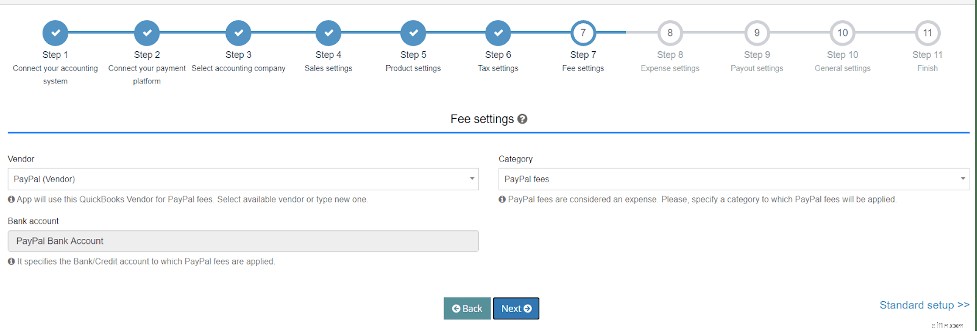
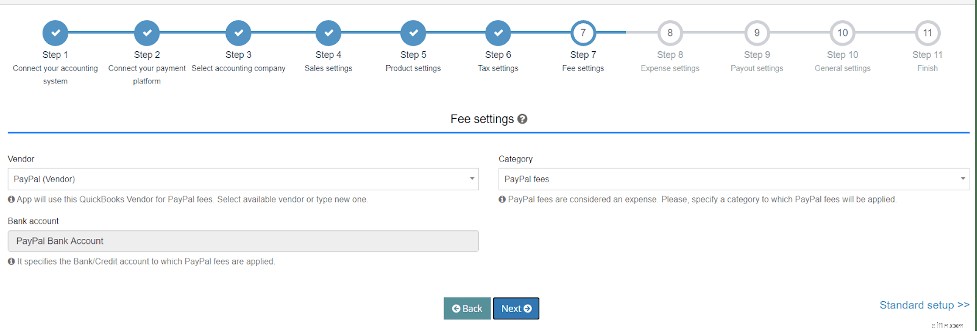
Ini akan memastikan bahwa jumlah penjualan kotor Anda selalu dicatat, dan kemudian biaya dikeluarkan darinya. Tanda terima penjualan dan pengeluaran terpisah akan dibuat dalam pembukuan Anda untuk rekonsiliasi yang sempurna. Semua itu akan dilakukan secara otomatis.
4. Membedakan jenis pendapatan PayPal di QuickBooks
Pemilik bisnis sangat memperhatikan untuk mempertahankan laporan Laba &Rugi yang jelas dalam file QuickBooks mereka.
Synder membawa semua data produk yang tersedia ke dalam QuickBooks. Jika nama produk dieja dengan cara yang sama di QuickBooks dan PayPal, aplikasi akan menemukan produk yang cocok dan menetapkan transaksi baru untuk mengoreksi akun pendapatan produk. Jika Anda memiliki nama yang sama dieja di PayPal dan QuickBooks, Anda dapat mengatur aturan cerdas menggunakan fitur Pemetaan Produk untuk Synder untuk mengenali produk yang sama dieja secara berbeda.
Jika Anda tidak perlu menyimpan informasi produk individual, Anda dapat mengaktifkan nama produk generik . Dengan mengaktifkannya, semua transaksi akan ditetapkan ke akun pendapatan yang sama di QuickBooks.
Demikian pula untuk menjaga info produk, Anda dapat mendatangkan informasi tentang pelanggan. Aplikasi ini akan dapat mengenali pelanggan QuickBooks yang ada atau membuat pelanggan baru.
Jika Anda tidak ingin menyimpan informasi pelanggan individual, Anda dapat mengaktifkan nama pelanggan default. Dengan mengaktifkannya, semua transaksi penjualan akan ditetapkan ke pelanggan default yang sama. Aktifkan dengan masuk ke Pengaturan → Penjualan → Terapkan pelanggan default.
Pelajari lebih lanjut tentang pengaturan produk di Synder.
Pelajari tentang membedakan jenis pendapatan PayPal di QuickBooks dari video di bawah ini:
5. Mengkategorikan pengeluaran PayPal di QuickBooks untuk menghemat waktu berjam-jam setiap minggu
Biaya PayPal diperlakukan oleh QuickBooks sebagai pengeluaran, dan kami telah membahas bagaimana hal itu dapat dikategorikan dengan benar di QuickBooks.
Namun, banyak pemilik bisnis juga menanggung berbagai pengeluaran bisnis melalui PayPal. Akuntan sering harus menghabiskan berjam-jam dalam seminggu untuk mengatur pengeluaran yang berbeda ke dalam kategori yang benar. Untuk membantu mengotomatiskan proses ini, Synder menyertakan aturan yang cerdas fitur, yang memungkinkan penggunanya untuk mengkategorikan pengeluaran secara otomatis.
Pelajari lebih lanjut tentang menyiapkan aturan cerdas untuk kategorisasi otomatis pengeluaran PayPal.
6. Mencatat setoran PayPal di QuickBooks untuk rekonsiliasi akun yang mudah
Pengguna Synder dapat menyinkronkan deposit (pembayaran) PayPal mereka secara otomatis dengan QuickBooks, tanpa membuat duplikat di feed bank.
Untuk mengaktifkan pengaturan ini, selesaikan langkah-langkah berikut:
- Buka Pengaturan di Synder → Pembayaran → Proses pembayaran → Ya.
- Pilih rekening Giro Anda di mana dana PayPal sebenarnya disimpan dari menu tarik-turun.
Proses ini mereplikasi aliran sebenarnya ketika uang pertama kali masuk ke rekening PayPal Anda dan kemudian ditransfer ke rekening giro Anda. Dalam hal ini, ini dilakukan untuk tujuan pembukuan.
Dengan mengaktifkan Pembayaran, Anda dapat melewati satu langkah tambahan dalam proses rekonsiliasi. Dengan cara ini, transaksi Anda akan sudah dicocokkan sebelumnya, jadi ketika Anda perlu merekonsiliasi rekening giro Anda, yang perlu Anda lakukan hanyalah mengklik Cocokkan di Untuk Ditinjau daftar di QuickBooks.
Pelajari lebih lanjut tentang proses rekonsiliasi yang disederhanakan dan pencatatan setoran PayPal.
7. Mengimpor pengembalian dana PayPal ke QuickBooks
Semua pengembalian dana PayPal perlu dicatat dalam pembukuan Anda untuk rekonsiliasi yang tepat, pelaporan P&L, dan pengarsipan pajak.
Synder mengenali pengembalian dana, menyinkronkannya dengan file QuickBooks Anda, dan membuat tanda terima pengembalian dana, memungkinkan transparansi penuh dalam pembukuan Anda.
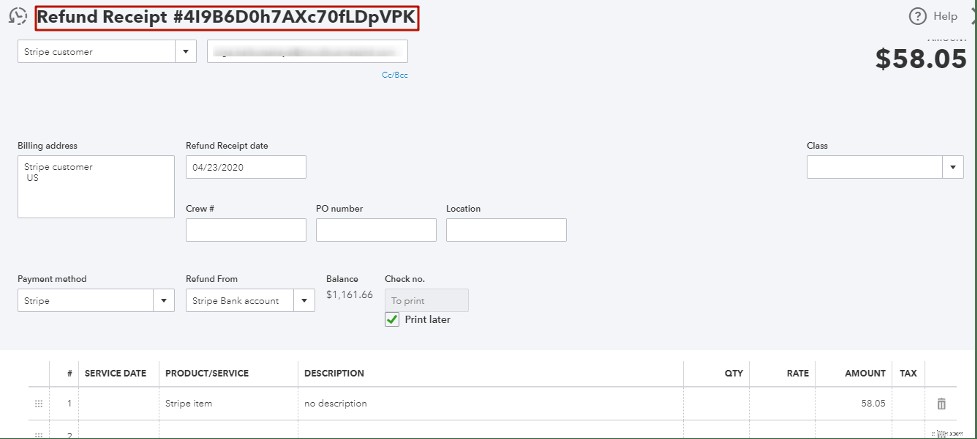
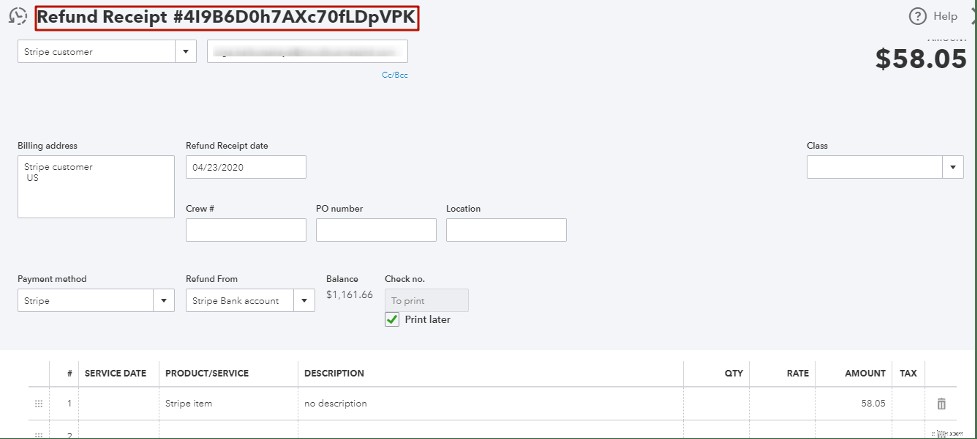
Pelajari lebih lanjut tentang merekam pengembalian dana PayPal di QuickBooks secara otomatis.
8. Rekonsiliasi transaksi PayPal di QuickBooks dengan mudah
Dengan transaksi PayPal Anda yang langsung masuk ke QuickBooks, Anda dapat mengantisipasi proses rekonsiliasi yang mudah. Anda juga dapat menggunakan opsi Impor Transaksi Lama untuk memasukkan data historis.
Yang sangat penting adalah bahwa semua biaya, pengembalian uang, dan setoran telah diimpor dengan benar ke QuickBooks, mereplikasi aliran uang yang sebenarnya.
Anda dapat membuka Untuk Ditinjau tab di rekening giro Anda untuk mengeklik Cocok pada pertandingan yang telah dikonfirmasi sebelumnya. Setelah selesai, Anda dapat dengan mudah merekonsiliasi rekening giro Anda.
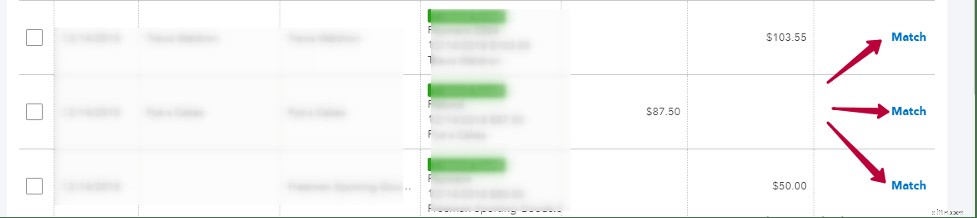
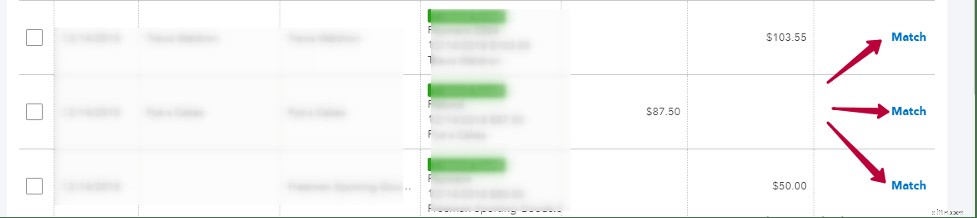
Pelajari lebih lanjut tentang merekonsiliasi transaksi PayPal di QuickBooks.
9. Mencocokkan tanda terima PayPal untuk membuka faktur QuickBooks untuk menghemat waktu
Akuntan berpengalaman tahu bahwa penting untuk tidak hanya membuat kwitansi penjualan dan pembayaran faktur di pembukuan. Faktur terbuka harus dicocokkan dengan pembayaran terkait.
Synder memiliki pengaturan yang memungkinkan faktur terbuka ditutup secara otomatis setelah pembayaran faktur terdeteksi. Aktifkan dengan masuk ke Setelan → Umum → Terapkan pembayaran ke transaksi Faktur/Tagihan yang belum dibayar → Perbarui.
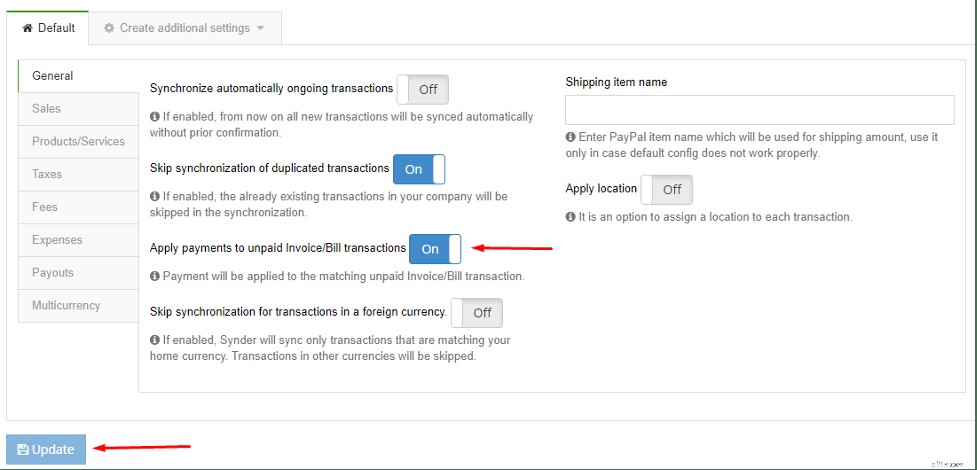
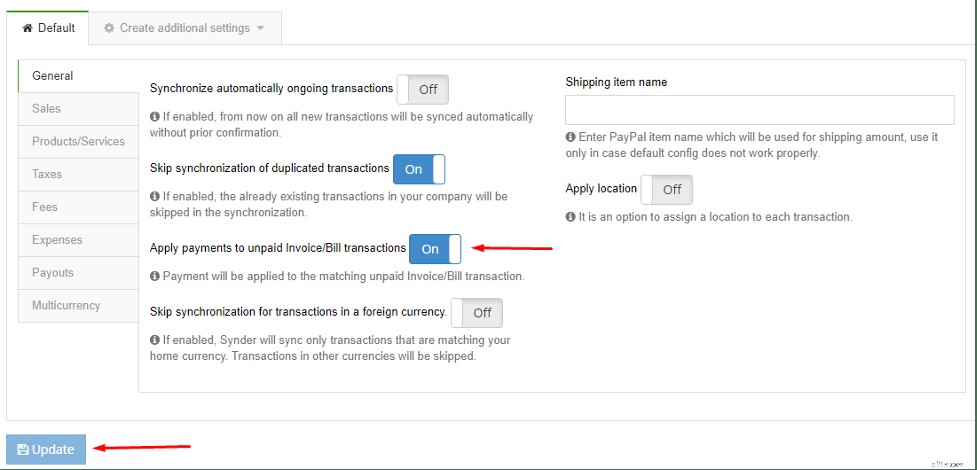
Pelajari lebih lanjut tentang mencocokkan tanda terima PayPal dengan faktur terbuka di QuickBooks dalam video di bawah ini:
Kesimpulan
Synder adalah perangkat lunak cerdas yang dibuat dengan mempertimbangkan akuntan dan bisnis e-niaga. Ini memungkinkan penggunanya untuk mengintegrasikan PayPal dengan QuickBooks secara mulus, menyimpan catatan yang akurat tentang semua transaksi penjualan dan pengeluaran. Akurasi Synder memungkinkan Anda untuk memelihara laporan yang akurat, siap untuk pengajuan pajak, dan melakukan rekonsiliasi bank dalam beberapa klik mudah.
Anda dipersilakan untuk menguji Synder secara gratis dengan 10 sinkronisasi yang disediakan (tidak perlu kartu kredit). Tim dukungan khusus kami siap membantu Anda melalui obrolan dalam aplikasi, telepon, dan email jika Anda memiliki pertanyaan.
Bacaan lebih lanjut
Apakah Anda seorang akuntan e-commerce? Pelajari bagaimana Synder dapat membantu Anda mengelola banyak klien dari satu aplikasi di sini atau tonton webinar kami.
Apakah Anda memerlukan penyesuaian lebih lanjut? Pelajari cara menyesuaikan setelan lebih jauh untuk menyesuaikannya dengan kebutuhan Anda.
* Synder mengintegrasikan QuickBooks dengan PayPal, Stripe, Shopify, Amazon, Square, eBay, Ecwid, dan gateway pembayaran serta platform e-commerce lainnya.
Akuntansi
- Cara Mengubah Nama dan Email Akun PayPal Anda
- Visa dan PayPal Meningkatkan Adopsi Crypto
- PayPal Mengumumkan Pembelian Crypto,
- Peramalan Persediaan:Jenis,
- Manajemen Inventaris Ritel:Apa Adanya,
- Yang Baik dan Yang Buruk Tentang Cryptocurrency di PayPal
- Menerima Pembayaran di Etsy dengan PayPal dan Alternatifnya
- Apa Itu PayPal Dan Apa Kelebihan Dan Kekurangannya?
-
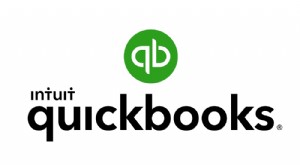 Integrasi Online QuickBooks melalui Zapier
Integrasi Online QuickBooks melalui Zapier Cara Membuat Pembukuan Anda Senang! Kami senang meluncurkan integrasi CRM baru dengan perangkat lunak akuntansi online populer QuickBooks, melalui mitra integrasi kami Zapier. Saat Anda menutup Pelu...
-
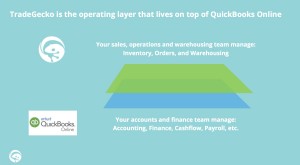 Sorotan integrasi:Manajemen inventaris QuickBooks Online add on
Sorotan integrasi:Manajemen inventaris QuickBooks Online add on Pemilik usaha kecil tahu betul bahwa manajemen waktu yang efektif adalah kunci untuk menjalankan bisnis dengan sukses. Dengan memanfaatkan TradeGecko sebagai add-on manajemen inventaris QuickBooks, An...


